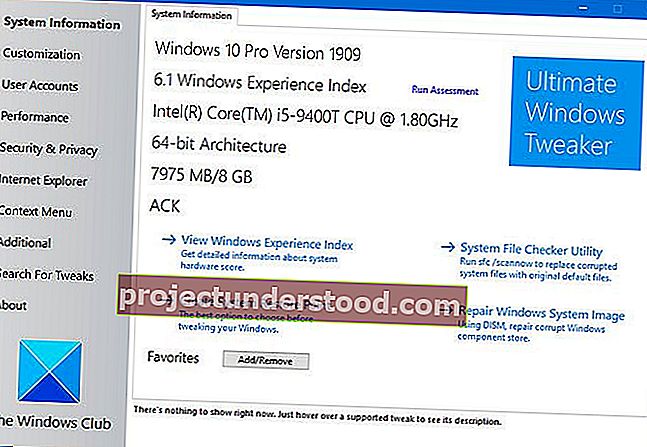أكثر برامج التغيير والتبديل شيوعًا ، Ultimate Windows Tweaker 4 لنظام التشغيل Windows 10 يضيف العديد من التعديلات الجديدة لنظام التشغيل الجديد. أولئك الذين قاموا بالترقية إلى Windows 10 ، يرغبون في استخدامه لتعديل نظام Windows 10 الخاص بك بحكمة وتخصيص تجربة الحوسبة الخاصة بك. من خلال التغيير والتبديل الحكيم ، يمكن أن يجعل نظامك أسرع وأكثر استقرارًا وشخصيًا وأكثر أمانًا ببضع نقرات بالماوس.
يشبه Ultimate Windows Tweaker TweakUI لنظام التشغيل Windows 10. بينما قد تتمكن من الوصول إلى كل هذه عبر تطبيق إعدادات Windows 10 أو محرر التسجيل أو محرر نهج المجموعة ، فإن Ultimate Windows Tweaker يجعل الأمور أسهل بالنسبة لك من خلال تقديم جميع التعديلات المفيدة من واجهة مستخدم واحدة.
Ultimate Windows Tweaker 4 لنظام التشغيل Windows 10
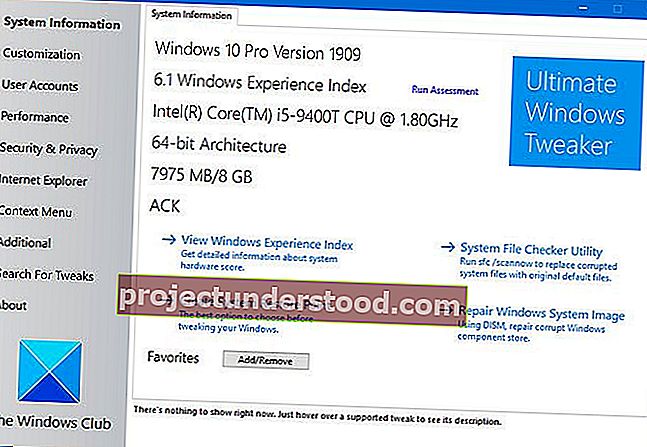
يبلغ حجم هذا القرص حوالي 750 كيلوبايت ويتضمن أكثر من 200 قرص. مثل سابقاتها ، تتميز UWT 4.0 بواجهة مستخدم نظيفة ومبسطة ، تقدم روابط في اللوحة اليمنى وعلامات تبويب في الأعلى ، في بعض الفئات. قم بالمرور فوق أي قرص ، وستخبرك تلميحات الأدوات المفيدة بما يفعله القرص.
ما الجديد
يضيف Ultimate Windows Tweaker 4 لنظام التشغيل Windows 10 العديد من التعديلات الجديدة. فيما يلي النقاط البارزة:
- نظرًا للمخاوف التي أثيرت بشأن مشكلات الخصوصية ، فقد تمت إضافة العديد من التعديلات ضمن قسم الخصوصية الجديد.
- العديد من التعديلات الجديدة في قائمة السياق لتطبيقات المتجر لدعم Windows 10.
- ملف .ico الفارغ غير مطلوب الآن لـ "إزالة أسهم الاختصار من الرموز" لتعمل بشكل صحيح
- يقوم بحساب فهرس استخدام Windows من الصفحة الرئيسية. انقر فوق تشغيل التقييم لإعادة حساب WEI.
- يمكنك تشغيل أمر DISM لإصلاح صورة النظام التالفة
- يمكنك الآن تثبيت محركات الأقراص في قائمة سياق سطح المكتب
- العديد من التعديلات الجديدة لتخصيص Windows 10
- واجهة مصممة حديثًا مع أزرار ارتباط الأوامر
- قم بالمرور فوق القرص ، واحصل على الوصف في الجزء السفلي من القرص
- العديد من التعديلات الأخرى.
تم تصنيف جميع التعديلات بدقة على النحو التالي:
معلومات النظام: عند فتح UWT4 ، سترى بعض المعلومات الأساسية حول نظامك مثل إصدار نظام التشغيل ، والبناء ، ونوع النظام ، والمعالج ، وذاكرة الوصول العشوائي المثبتة ، واسم الكمبيوتر ، واسم المستخدم ، ونقاط WEI ، وما إلى ذلك. لديك أيضًا أزرار لفتح خيارات الاسترداد أو تشغيل DISM أو تشغيل مدقق ملفات النظام أو إنشاء نقطة استعادة النظام.
التخصيص: ضمن هذه الفئة ، ستتمكن من تعديل إعدادات شريط المهام والصور المصغرة ومستكشف الملفات وواجهة المستخدم الحديثة. يمكنك اختيار استخدام سمة فاتحة أو داكنة لنظام التشغيل أو التطبيقات ، أو تعطيل بدء الرسوم المتحركة ، أو استخدام النشرات التلقائية لتاريخ ووقت البطارية أو تغييرها أو تغيير التحكم في مستوى الصوت ، أو إظهار المجلدات المتكررة أو الملفات الأخيرة أو إخفائها ، إلخ.
حسابات المستخدمين: ضمن علامة التبويب حسابات المستخدمين ، ستتمكن من تغيير إعدادات حساب المستخدم ومعلومات تسجيل الدخول وخيارات تسجيل الدخول. يمكنك أيضًا تغيير إعدادات التحكم في حساب المستخدم هنا.
تعديلات الأداء: تقدم علامة تبويب الأداء تعديلات لتحسين نظام التشغيل Windows 10 ليلائم متطلباتك على أفضل وجه. بينما من الأفضل ترك معظم هذه الإعدادات في قيمها الافتراضية ، تمنحك هذه اللوحة وصولاً سريعًا لتغييرها ، إذا كنت ترغب في ذلك.
تعديلات الأمان: قم بتقوية نظام Windows 10 الخاص بك عن طريق تغيير بعض الإعدادات. إذا كنت ترغب في تقييد الوصول إلى بعض تطبيقات لوحة التحكم مثل تحديثات Windows ، يمكنك القيام بذلك بسهولة. توجد علامة تبويب خصوصية جديدة ، حيث يمكنك تغيير إعدادات خصوصية Windows 10 و d القياس عن بُعد ، والقياسات الحيوية ، ومعرف الإعلان ، وبحث Bing ، و Cortana ، ومشاركة Windows Update ، وطلبات التعليقات ، وزر كشف كلمة المرور ، ومسجل الخطوات ، وجرد المخزون ، وتعطيل Wi-Fi تحسس وتطبيق القياس عن بعد.
Internet Explorer: قم بتعديل Internet Explorer 11 عند فتح هذا القسم. تعديل مظهر وسلوك IE.
تعديلات قائمة السياق: أضف تطبيقات وميزات ووظائف متجر Windows إلى قائمة سياق النقر بزر الماوس الأيمن. أضف مسحًا ضوئيًا باستخدام Windows Defender و Clear Clipboard وجميع تطبيقات Windows Store الافتراضية المضمنة والمزيد إلى قائمة السياق.
تعديلات إضافية على النظام: ضمن هذه الفئة ، سترى بعض تعديلات النظام والشبكة الإضافية. يمكنك أيضًا تعيين UWT لتتصرف بالطريقة التي تريدها أيضًا. بشكل افتراضي ، عند تطبيق قرص والنقر فوق "تطبيق" ، سيقوم UWT4 تلقائيًا بإعادة تشغيل explorer.exe لتطبيق القرص. غير سلوكه إذا كنت ترغب في ذلك.
شريط البحث : يضيف Ultimate Windows Tweaker 4 شريط بحث. يمكنك البحث بسهولة عن التعديلات ، ثم النقر نقرًا مزدوجًا فوق نتيجة البحث للانتقال إليها مباشرةً.
حول علامة التبويب: بصرف النظر عن اتفاقية الترخيص ، سترى بعض الروابط المفيدة. إذا كنت بحاجة إلى إرسال أخطاء ، فانتقل إلى صفحة حول واستخدم رابط إرسال الأخطاء. إذا كنت بحاجة إلى دعم ، يمكنك استخدام رابط الدعم أو زيارة منتدى TWC الخاص بنا. سيؤدي النقر فوق الزر "التحقق من وجود تحديث" إلى إعلامك في حالة توفر أي تحديثات. يمكنك بعد ذلك زيارة الصفحة الرئيسية لتنزيل أحدث إصدار.
كيفية استخدام Ultimate Windows Tweaker 4
- إنه محمول بالكامل ولا يتطلب التثبيت.
- بمجرد تنزيل الملف المضغوط ، استخرج محتوياته ، وانقل مجلد البرنامج إلى الموقع الذي تريده. قم بتثبيت ملفه القابل للتنفيذ في قائمة ابدأ للوصول إليه بسهولة. لا تفصل محتويات التنزيل حيث من المهم أن تظل المحتويات في نفس المجلد.
- قم بإنشاء نقطة استعادة النظام أولاً. يمكنك استخدام زر Create Restore Point الذي تقدمه UWT. نحن نصر على إنشاء واحدة ، قبل استخدام أداة التعديل ، بحيث يمكنك العودة إذا شعرت بالحاجة إلى ذلك.
- Tweakers مخصصة للمستخدمين الذين يعرفون ما يفعلونه. نوصي بعدم المبالغة في تعديل نظامك دفعة واحدة. من تجربتنا أن العديد من الأشخاص يطبقون جميع التعديلات دفعة واحدة ، لكن لا تتذكر أي قرص كان مسؤولاً عن بعض التغييرات التي يرغبون في عكسها. نقترح عليك تطبيق التعديلات على فئة واحدة فقط كل يوم ، وانظر كيف يعمل نظامك ، قبل الانتقال لتطبيق المزيد من التعديلات.
- لتطبيق القرص ، حدد المربع أو ألغِ تحديده حسب الحالة. بمجرد تحديد تعديل واحد أو أكثر ، انقر فوق الزر "تطبيق". قد يتم تطبيق بعض التعديلات على الفور. إذا تطلب الأمر إعادة تشغيل المستكشف فقط ، فسيتم إعادة تشغيل المستكشف تلقائيًا ، وسيتم تطبيق التعديلات. إذا كانت إعادة تشغيل النظام مطلوبة ، عند الخروج من التطبيق ، سيتم تذكيرك بإعادة تشغيل جهاز الكمبيوتر الخاص بك.
ميزات:
- واجهة مستخدم سهلة الاستخدام
- تقدم لك تلميحات الأدوات إرشادات حول ما يفعله القرص.
- يوفر أزرارًا يمكن الوصول إليها لإنشاء نقطة استعادة للنظام واستعادة القيم الافتراضية
- الأداة الصغيرة وخفيفة الوزن للغاية بحوالي 750 كيلو بايت
- قوة مليئة بأكثر من 200 تعديل ذي معنى
- مدمن المخدرات المحمولة. لا يتطلب التثبيت. لإلغاء تثبيته ، ما عليك سوى حذف مجلد البرنامج الخاص به
- لا يحتوي على أي برامج إعلانية ، كما أنه لا يستخدم برامج crapware - ونعدك بعدم استخدامه على الإطلاق!
- الإبلاغ عن الأخطاء ببساطة عن طريق استخدام الزر الموجود في علامة التبويب "حول". آخر زيارة هذه الصفحة.
- الدعم متاح في منتدى TWC.
- يتحقق من وجود تحديث متاح. انقر فوق الزر في علامة التبويب "حول" للقيام بذلك. إذا تم العثور على أي منها ، قم بتنزيل أحدث إصدار من هذه الصفحة الرئيسية
- تصدير واستيراد القرص الخاص بك
- خاصية البحث سهلة الاستخدام.
قائمة القرص: اذهب هنا لرؤية القائمة الكاملة لأكثر من 200 قرص متوفرة في UWT4.
معرض الصور: لمشاهدة واجهة المستخدم الخاصة به وكل ما يقدمه ، تحقق من معرض الصور الخاص بـ UWT4.
مثل أكثر من 75 برنامجًا مجانيًا تم إصداره بواسطتنا ، يعد Ultimate Windows Tweaker 4 (UWT4) برنامجًا مجانيًا نظيفًا ولا يتضمن أي عروض من جهات خارجية ولا يدفع برامج crapware.
لقد تلقت UWT مراجعات رائعة وتغطية في الوسائط عبر الإنترنت وغير المتصلة بالإنترنت وتم تصنيفها على أنها أفضل أداة تعديل لنظام Windows.
ملاحظة: قد تقوم بعض برامج الأمان بالإبلاغ عن كونها مشبوهة. هذا لأن مدمن المخدرات يغير إعدادات نظام Windows. كن مطمئنًا أنها إيجابية زائفة. سيتعين عليك إضافته إلى قائمة الاستثناءات الخاصة بك والسماح به إذا كنت تثق بنا.
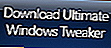
تم تطوير Ultimate Windows Tweaker 4.7.1 لنظام التشغيل Windows 10 بواسطة Paras Sidhu من أجل TheWindowsClub.com. وهو يدعم نظام التشغيل Windows 10 ، 32 بت و 64 بت. يتطلب NET Framework 4 للعمل ، والذي يأتي مثبتًا مسبقًا في نظام التشغيل Windows 10.
يجب على مستخدمي Windows 7 و Windows Vista الاستمرار في استخدام Ultimate Windows Tweaker 2.2 ، ويجب أن يستمر Windows 8 و Windows 8.1 في استخدام Ultimate Windows Tweaker 3.
هل تواجه مشاكل Windows 10؟ لدينا FixWin 10 ويندوز 10 سوف تساعدك على حل القضايا بنقرة واحدة.
نصيحة : قد ترغب في التحقق من TWC Video Hub الذي يقدم الكثير من مقاطع الفيديو الشيقة ، بما في ذلك How-Tos و Tutorials.